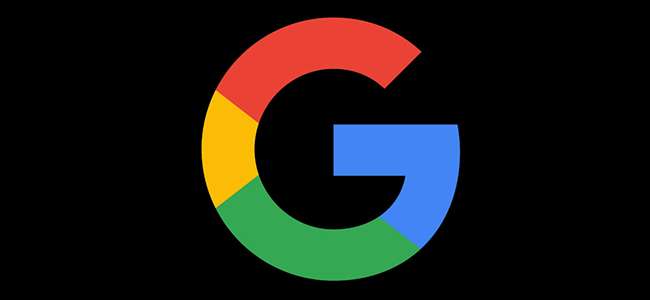
Chcesz udostępnić swoje rodzinne zdjęcia po śmierci, ale zabrać historię wyszukiwania do grobu? To wszystko i wiele więcej jest możliwe dzięki Menedżerowi nieaktywnych kont Google. Zobaczmy, jak możesz przełączyć swoje konto Google na autopilota, gdy nie jesteś już za kierownicą.
Jak możesz kontrolować swoje informacje po śmierci
Nie jest miło o tym myśleć, ale pewnego dnia umrzesz wraz z kluczami do swojego internetowego królestwa. Obecnie te konta internetowe mogą zawierać wiele rzeczy, które możesz chcieć przekazać.
Twoje konto Google ma funkcję ukrytą głęboko w ustawieniach konta o nazwie „Menedżer nieaktywnych kont”. Chociaż ta funkcja ma już kilka lat, jest praktycznie nieznana wśród użytkowników Google - w swobodnej ankiecie przeprowadzonej wśród osób spoza naszego biura, które miały konta Google, nikt z nich nie wiedział o tej funkcji.
Menadżer nieaktywnego konta jest tym, co fani starych filmów szpiegowskich i thrillerów psychologicznych natychmiast rozpoznają jako „przełącznik umarlaka”. Po aktywacji, jeśli nie będziesz wchodzić w interakcje ze swoim kontem Google przez X okres czasu, serwery Google automatycznie powiadomią zaufane kontakty i / lub udostępnią określone dane wybranym kontaktom. Lub, na Twoje polecenie, może wyczyścić Twoje konto.
W ten sposób możesz upewnić się, że takie rzeczy jak zdjęcia rodzinne przechowywane w Zdjęciach Google są dostępne dla Twojej rodziny, że współmałżonek będzie miał pełny dostęp do Twoich kontaktów w celu zarządzania Twoimi sprawami biznesowymi lub że każdy, komu chcesz udostępnić swoje konto Twoja śmierć lub ubezwłasnowolnienie mogą uzyskać do nich legalny dostęp bez uciekania się do podszywania się pod Ciebie.
Konfigurowanie menedżera nieaktywnych kont
Aby skonfigurować Menedżera nieaktywnych kont, zaloguj się na swoje konto Google i odwiedź tę stronę .
Na powitalnej stronie informacyjnej kliknij przycisk „Konfiguracja”.
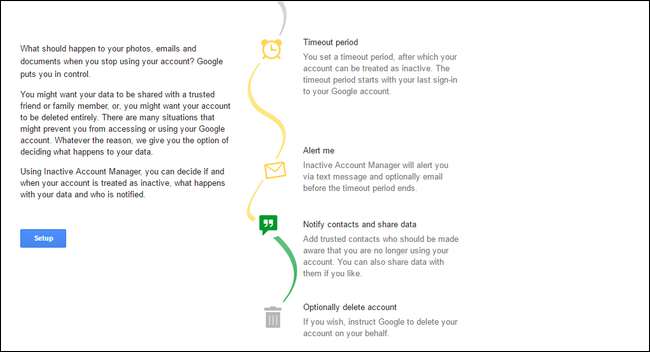
Cała konfiguracja odbywa się na jednej stronie, ale podzielimy każdą sekcję. Najpierw sekcja „Powiadom mnie”.
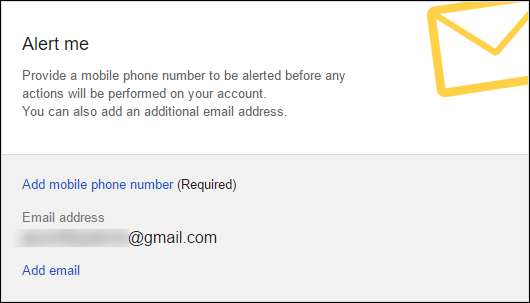
Zostaniesz powiadomiony 1 miesiąc przed wejściem w życie wybranych działań. Twój numer telefonu komórkowego jest wymagany i bez niego nie możesz włączyć Menedżera nieaktywnych kont - będziesz musiał zweryfikować, czy kontrolujesz ten numer, dostarczając kod weryfikacyjny wysłany na Twój telefon.
Ponadto należy dodać dodatkowy adres e-mail, którego regularnie używasz, jeśli jedynym wymienionym adresem e-mail jest Twoje konto Gmail (jeśli nie używasz regularnie konta Google, oczywiście nie otrzymasz powiadomienia za pośrednictwem Gmaila).
Następnie ustawimy limit czasu.
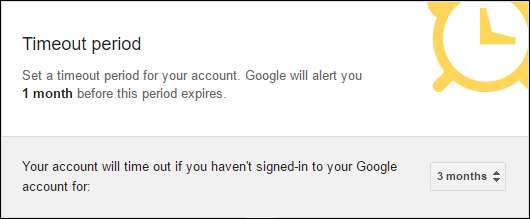
Limit czasu można ustawić w kwartalnych przyrostach w zakresie od minimum 3 miesięcy do maksymalnie 18 miesięcy. Niezależnie od długości limitu czasu zawsze otrzymasz powiadomienie na 1 miesiąc przed jego zakończeniem.
W kolejnym kroku, „Powiadom kontakty i udostępnij dane”, należy wykonać dwa ustawienia: dodać zaufane kontakty i ustawić automatyczną odpowiedź w Gmailu. Najpierw przyjrzyjmy się, jak dodać zaufany kontakt. Możesz ustawić do 10 zaufanych kontaktów i ustawić różne stopnie dostępu dla każdego z nich. Kliknij „Dodaj zaufany kontakt”, aby kontynuować.
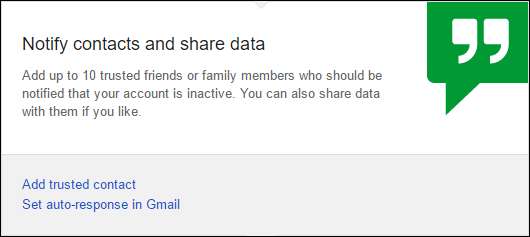
Następnie ich adres e-mail. Zaznacz „Udostępnij moje dane temu kontaktowi”, jeśli chcesz to zrobić. Kliknij Następny".
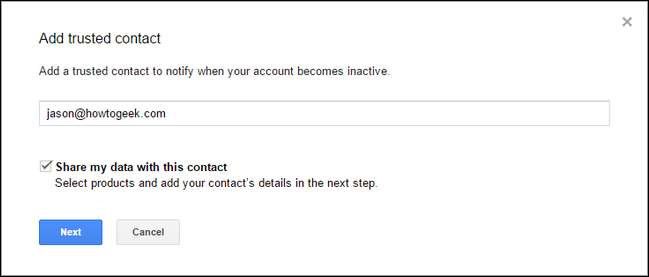
W kolejnym kroku musisz podać numer telefonu kontaktowego do osoby (nie martw się, nie otrzyma ona od razu wiadomości informującej, że ją wybrałeś, więc nie będzie żadnych niezręcznych rozmów o śmierci wywołanych przez ten proces). Następnie musisz określić, jakie dane Google chcesz im udostępnić. Zachęcamy do wybiórczego stosowania tego kroku, zamiast po prostu zaznaczania opcji „Zaznacz wszystko”. W końcu większość z nas z radością udostępniłaby nasze kolekcje zdjęć Google najbliższym krewnym, ale wolałaby, aby nasze historie wyszukiwania były prywatne. Po dokonaniu wyboru kliknij „Dalej”.
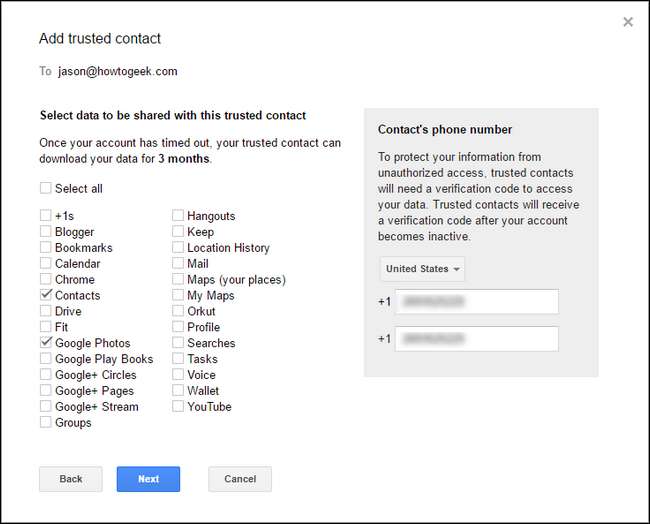
W tym ostatnim kroku konfiguracji kontaktu otrzymujesz otrzeźwiające zadanie wysłania wiadomości do zaufanego kontaktu. Nie jest to opcjonalny krok i musisz wprowadzić nawet minimalną wiadomość z co najmniej wierszem tematu.
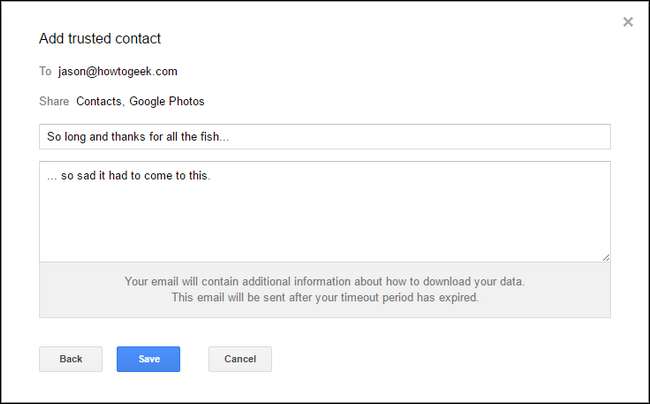
Gdy skończysz pisać wiadomość, kliknij „Zapisz”, a następnie powtórz ten proces dla wszystkich dodatkowych kontaktów, którym chcesz udostępnić swoje dane osobowe.
Jeśli chcesz, możesz również skonfigurować automatyczną wiadomość, która zostanie wysłana do każdego, kto skontaktuje się z Twoim adresem Gmail, niezależnie od tego, czy znajduje się na Twojej liście zaufanych kontaktów. Załóżmy na przykład, że prowadzisz małą firmę hobbystyczną, w której ludzie kontaktowali się z Tobą przez Gmaila, aby złożyć zamówienie. Możesz skonfigurować automatyczną odpowiedź, aby wskazać, że firma została zamknięta i że niestety będą musieli szukać gdzie indziej swoich pięknie wymieszanych autentycznych miniaturowych farb z epoki. A może po prostu chcesz mieć ostatnią szansę dla ludzi z Rickroll - nie oceniamy.
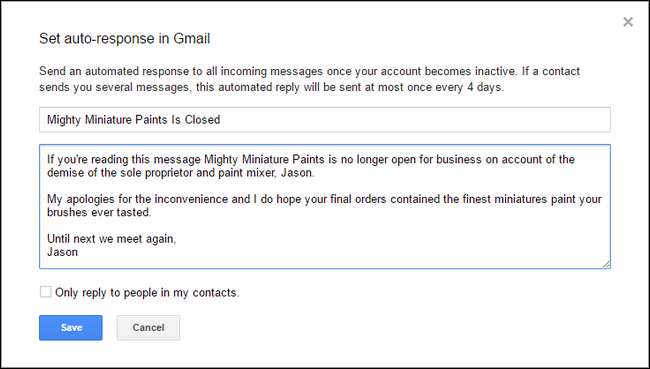
Ostatni krok jest najtrudniejszy: wybierz, czy Twoje konto Google zostanie wyczyszczone po upływie limitu czasu.
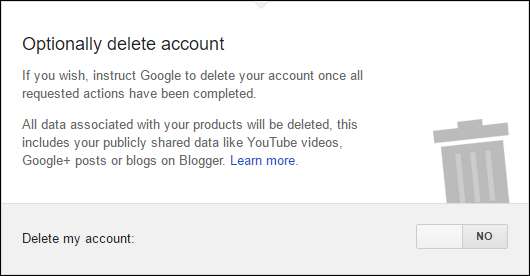
Nie ma możliwości częściowego usunięcia danych, więc ostrożnie podejmij tę bardzo binarną decyzję. Nie możesz na przykład wyczyścić historii wyszukiwania i wiadomości e-mail, ale pozostawić zawartość YouTube i posty w Bloggerze nienaruszone dla potomności. Po zakończeniu odliczania, jak w przypadku przełączenia na prawdziwego zmarłego, dane konta znikają na zawsze.
Po dokonaniu wyboru, napisaniu notatek do zaufanych kontaktów, skonfigurowaniu automatycznej odpowiedzi itd. musieć naciśnij przycisk „Włącz” na dole, aby zakończyć proces.

Potwierdź, że proces jest włączony, ekran powinien wyglądać następująco:

Możesz odznaczyć pole przypomnienia e-mail, ale zostawiliśmy je aktywne. Nie tylko jest to dobre przypomnienie, że usługa jest aktywna (więc możesz wrócić do edycji ustawień lub wyłączyć ją w razie potrzeby), ale jeśli widmo Śmierci spoczywające od czasu do czasu na twoim ramieniu nie motywuje ?
Nie jest to najprzyjemniejsza rzecz do rozważenia, ale odrobina planowania gwarantuje, że Twoje konto Google i wszystkie zawarte w nim dane są bezpieczne, nawet jeśli tak nie jest.







